电脑是我们常用的设备之一,有小伙伴在用电脑编辑文字的时候,想要切换下输入法,却发现电脑任务栏的win7输入法不见了怎么回事呢?找不到win7输入法图标怎么办?下面小编就教下大家win7输入法不见了的解决方法。
具体的方法如下:
1、点击右下角,没有显示的图标。
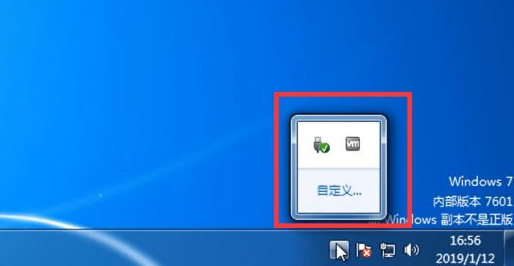
2、点击“开始”,找到“控制面板”打开。

3、选择“更改键盘或其它输入法”。

4、找到“键盘和语言”,点击“更改键盘”。

5、选择“语言栏”,选择“停靠于任务栏”。

6、点击“应用”,可以在右下方看到图标。

7、在右下角进行设置。

8、选择“美式键盘”,点击“应用”,点击“确定”即可进行文本切换。

以上便是win7任务栏处的输入法不见了的解决方法,希望能帮到大家。
Copyright ©2018-2023 www.958358.com 粤ICP备19111771号-7 增值电信业务经营许可证 粤B2-20231006